మీరు ఎదుర్కొంటే మౌస్ ఇన్పుట్ క్యాప్చర్ చేయబడలేదు Hyper-V వర్చువల్ మెషీన్లో సమస్య, ఈ కథనం మీకు ఉపయోగపడుతుంది. మీ మౌస్ హైపర్-వితో పని చేయనప్పుడు మీరు అనుసరించగల కొన్ని పరిష్కారాలు ఇక్కడ ఉన్నాయి. మీరు Hyper-Vలో ఏ OSని ఇన్స్టాల్ చేసినా, పరిష్కారాలు మీకు ఒకే విధంగా ఉంటాయి.

మీ సమాచారం కోసం, మీరు వర్చువల్ మెషీన్ను ప్రారంభించి, దిగువ-కుడి మూలలో ఉన్న మౌస్ చిహ్నంపై మీ మౌస్ని ఉంచినప్పుడు ఈ లోపం కనిపిస్తుంది. మీరు ప్రారంభించినప్పుడు ఈ సమస్య ప్రధానంగా సంభవిస్తుంది మెరుగైన సెషన్ మోడ్. ఇది RDPకి లింక్ చేయబడినందున, ఈ కార్యాచరణ వినియోగదారులు వారి వర్చువల్ వాతావరణంలో మౌస్ను ఉపయోగించకుండా బ్లాక్ చేస్తుంది.
విండోస్ 11/10లో హైపర్-వి మౌస్ ఇన్పుట్ క్యాప్చర్ చేయబడలేదు
పరిష్కరించడానికి మౌస్ ఇన్పుట్ సంగ్రహించబడలేదు విండోస్ 11/10లో హైపర్-విలో సమస్య, ఈ చిట్కాలను అనుసరించండి:
- మెరుగైన సెషన్ మోడ్ను ఆఫ్ చేయండి
- వర్చువల్ PC ఇంటిగ్రేషన్ భాగాలను ఇన్స్టాల్ చేయండి
ఈ పరిష్కారాల గురించి మరింత తెలుసుకోవడానికి, చదవడం కొనసాగించండి.
విండోస్ స్టోర్కు కనెక్ట్ చేయలేరు
1] మెరుగైన సెషన్ మోడ్ను ఆఫ్ చేయండి
హైపర్-విలో మెరుగైన సెషన్ మోడ్ను ఆన్ చేయడానికి, మీరు ముందుగా వర్చువల్ మెషీన్ను ప్రారంభించవచ్చు. ఆ తరువాత, మీరు చూడగలరు a చూడండి ఎగువ మెను బార్లో ఎంపిక. ఈ మెనుపై క్లిక్ చేసి, ఎంపికను తీసివేయండి మెరుగైన సెషన్ ఎంపిక.
ఇది వెంటనే మెరుగుపరచబడిన సెషన్ను నిలిపివేసింది. అయితే, మీరు ఎంచుకున్న వర్చువల్ మెషీన్ కోసం పూర్తిగా మెరుగుపరిచిన సెషన్ మోడ్ను నిలిపివేయాలనుకుంటే, మీరు ముందుగా వర్చువల్ మెషీన్ను షట్ డౌన్ చేయాలి.
అప్పుడు, క్లిక్ చేయండి హైపర్-వి సెట్టింగ్లు ఎంపిక మరియు మారండి మెరుగైన సెషన్ మోడ్ ట్యాబ్. తరువాత, నుండి టిక్ తొలగించండి మెరుగుపరచబడిన సెషన్ మోడ్ని ఉపయోగించండి చెక్బాక్స్.
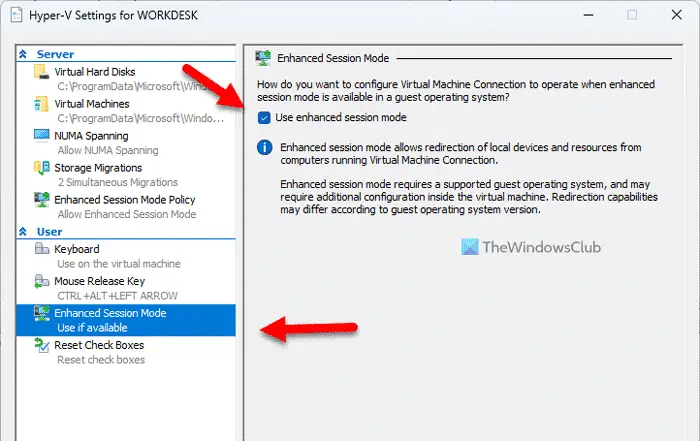
పూర్తయిన తర్వాత, క్లిక్ చేయండి అలాగే బటన్ మరియు మీ వర్చువల్ మెషీన్ను పునఃప్రారంభించండి.
అయితే, మీరు సర్వర్ కోసం మెరుగైన సెషన్ మోడ్ను నిలిపివేయాలనుకుంటే, మీరు దీనికి వెళ్లాలి మెరుగైన సెషన్ మోడ్ విధానం మునుపటి దానికి బదులుగా ట్యాబ్. అప్పుడు, మీరు కనుగొనవచ్చు మెరుగుపరచబడిన సెషన్ మోడ్ను అనుమతించండి మీరు అన్చెక్ చేయవలసిన ఎంపిక.
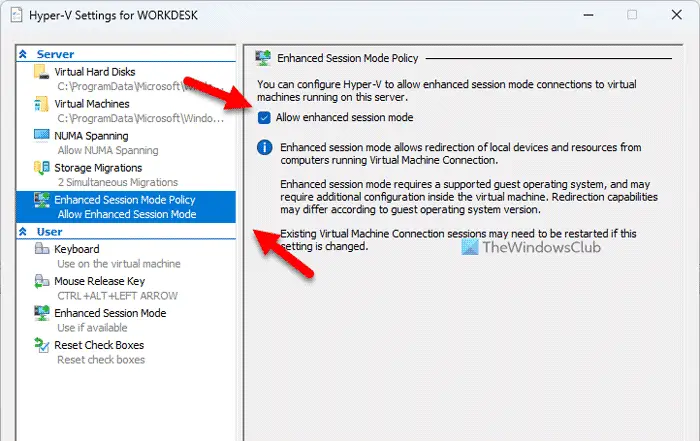
చివరగా, క్లిక్ చేయండి అలాగే బటన్ మరియు మీ వర్చువల్ మెషీన్ను పునఃప్రారంభించండి.
2] వర్చువల్ PC ఇంటిగ్రేషన్ భాగాలను ఇన్స్టాల్ చేయండి
ఈ పరిష్కారం ప్రధానంగా పాత హైపర్-వి వినియోగదారులకు (Windows XP). తాజా ఎడిషన్లో సంబంధిత ఎంపిక నిలిపివేయబడినందున, మీరు దీన్ని Windows 11లో కనుగొనలేరు.
వర్చువల్ PC ఇంటిగ్రేషన్ భాగాలను ఇన్స్టాల్ చేయడానికి, మీరు ఎంచుకోవచ్చు సెట్టింగ్లు ముందుగా మీ వర్చువల్ మెషీన్ యొక్క కాంటెక్స్ట్ మెనుపై కుడి-క్లిక్ చేయండి.
అప్పుడు, వెళ్ళండి నిర్వహణ టాబ్ మరియు ఎంచుకోండి ఇంటిగ్రేషన్ సేవలు . ఇది ఇన్స్టాలేషన్ ప్రక్రియను ప్రారంభిస్తుంది.
మీరు ఈ ఎంపికను ఇక్కడ కూడా కనుగొనవచ్చు సాధనాలు > ఇంటిగ్రేషన్ సేవలు .
అంతే! ఈ గైడ్ మీకు సహాయపడిందని నేను ఆశిస్తున్నాను.
reg exe
చదవండి: Hyper-V Windowsలో ఇంటర్నెట్ యాక్సెస్ లేదు
నేను హైపర్-Vలో మౌస్ ఇన్పుట్ను ఎలా క్యాప్చర్ చేయాలి?
హైపర్-Vలో మౌస్ ఇన్పుట్ను క్యాప్చర్ చేయడానికి, పైన ఉన్న పరిష్కారాలను చూడండి. మీ కంప్యూటర్లో హైపర్-విని ఉపయోగిస్తున్నప్పుడు మెరుగుపరచబడిన సెషన్ సమస్య కావచ్చు. అందుకే మీరు హైపర్-వి వర్చువల్ మెషీన్లో మౌస్ని ఉపయోగించడం ప్రారంభించడానికి ఈ ఫీచర్ని ఆఫ్ చేయవచ్చు.
నేను వర్చువల్ మెషీన్లో నా మౌస్ని ఎలా ప్రారంభించగలను?
వర్చువల్ మెషీన్లో మీ మౌస్ను ఎనేబుల్ చేయడానికి - ముఖ్యంగా హైపర్-విలో, మీరు మెరుగైన సెషన్ ఎంపికను ఆఫ్ చేయాలి. ఇది RDP లేదా తొలగించు డెస్క్టాప్ ప్రోటోకాల్కి లింక్ చేయబడినందున, ఇది మీ కంప్యూటర్లో సమస్యను కలిగిస్తుంది. మీ సమాచారం కోసం, మీరు తెరవగలరు చూడండి మెను మరియు ఎంపికను తీసివేయండి మెరుగైన సెషన్ ఎంపిక.
చదవండి: స్థానం నుండి దిగుమతి చేయడానికి హైపర్-వి వర్చువల్ మిషన్లను కనుగొనలేదు.















